win10重装系统无法创建分区的解决方法
- 分类:Win10 教程 回答于: 2021年03月18日 08:38:00
重装系统的时候难免也会出现一些问题,比如win10重装系统无法创建分区的情况,那么win10重装系统无法创建分区怎么办呢?今天就和大家讲解下win10重装系统无法创建分区解决方法,想必有很多小伙伴想要知道如何解决而且对此非常感兴趣。针对上述问题,win10重装系统无法创建分区怎么办呢?下面一起学习看看吧。
1、首先使用一台可以上网的电脑制作一个U盘启动盘,然后将制作好的U盘启动盘插入安装win10无法创建新的分区电脑,然后按下开机键,然后立即敲击U盘启动热键,出现boot选择界面,选择usb选项或者U盘品牌选项回车。

2、出现启动管理器界面,使用上下方向键选择小白PE回车。

3、出现小白PE系统界面,使用上下方向键选择【01】选项,回车。

4、打开分区工具。
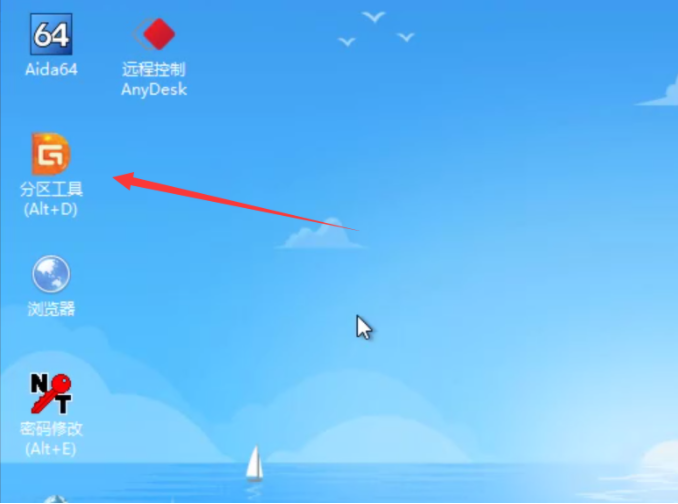
5、选择要格式化的硬盘,然后点击上方的格式化。
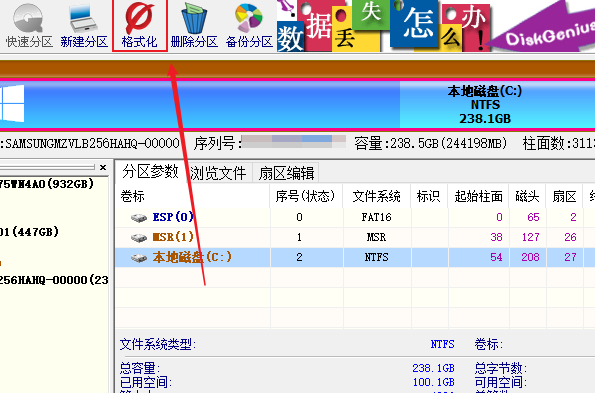
6、之后点击上方菜单的分区,选择建立新分区。

7、设置一下需要的分区大小。
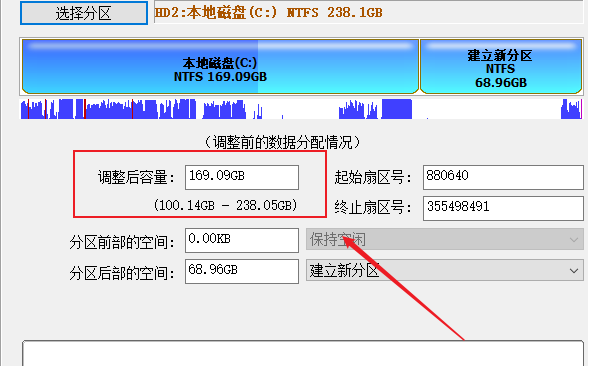
8、之后点击开始,等待分区完成,完成后就可以正常安装win10系统啦。
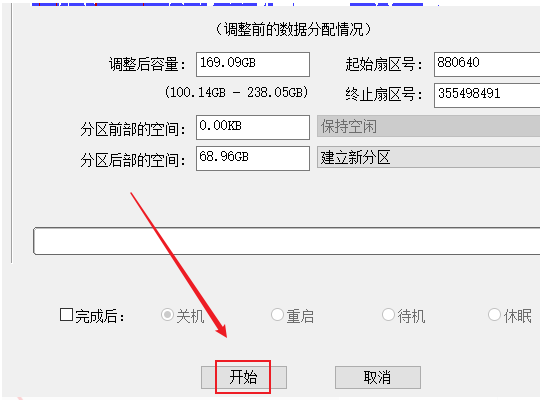
以上就是小编带来的win10重装系统无法创建分区的解决方法的全部内容,希望可以提供帮助。
 有用
26
有用
26


 小白系统
小白系统


 1000
1000 1000
1000 1000
1000 1000
1000 1000
1000 1000
1000 1000
1000 1000
1000 1000
1000 1000
1000猜您喜欢
- windows10 ghost安装怎么操作2021/04/21
- 简单易懂的重装电脑win10教程..2024/02/06
- win10 iso刻录到u盘,小编教你如何快速..2018/01/08
- win10开始菜单打不开怎么办2020/06/19
- win10专业版和企业版的区别是什么..2023/01/04
- win10老提示需要激活?真正永久激活的方..2022/11/04
相关推荐
- win10网页字体模糊彻底解决方法..2020/09/16
- win10官网下载2024/01/30
- 最新免费专业版win10密匙分享制作步骤..2017/06/24
- 电脑管家win10专版:全面保护您的电脑..2024/02/04
- win10系统重装设置U盘启动的教程..2022/01/15
- Windows10激活工具下载,快速激活Window..2024/09/10














 关注微信公众号
关注微信公众号



